Če kot glavni e-poštni ID uporabljate Microsoftov račun, imate v nabiralniku storitve Outlook.com na tisoče pomembnih e-poštnih sporočil, več deset vizitk in elementov koledarja.
Morda se boste vprašali, zakaj bi kdorkoli želel varnostno kopirati e-pošto in stike iz storitve Outlook.com? Outlook.com je zanesljiva storitev spletne pošte Microsofta in je tu, da ostane. Če imate e-poštna sporočila s ključnimi podatki, je smiselno, da je v tem trenutku smiselno imeti kopijo svojega poštnega predala brez povezave.

Druga prednost varnostnega kopiranja vašega poštnega predala je, da lahko dostopate do vseh e-poštnih sporočil tudi, ko ste brez povezave.
Varnostno kopiranje e-poštnih sporočil, stikov in elementov koledarja v storitvi Outlook.com je lahka naloga zaradi funkcije izvoza poštnega predala v storitvi Outlook.com. Za varnostno kopiranje računa Outlook.com vam ni treba zanašati na storitev ali orodje tretje osebe.
V varnostno kopijo poštnega predala so vključena vsa e-poštna sporočila v mapi »Prejeto«, osnutki, poslani elementi, neželena e-poštna sporočila,
Za prenos vseh e-poštnih sporočil, stikov in elementov koledarja iz nabiralnika v Outlook.com si oglejte spodnja navodila.
Varnostno kopiranje e-poštnih sporočil, stikov in koledarja iz storitve Outlook.com
Tega načina ne morete uporabiti za varnostno kopiranje samo določenih e-poštnih sporočil in stikov.
1. korak: v spletnem brskalniku obiščite Outlook.com in se nato prijavite v račun.
2. korak: Kliknite ikono orodja / nastavitve in nato kliknite povezavo Ogled vseh nastavitev Outlooka . Odprla se bo stran z nastavitvami za Outlook.
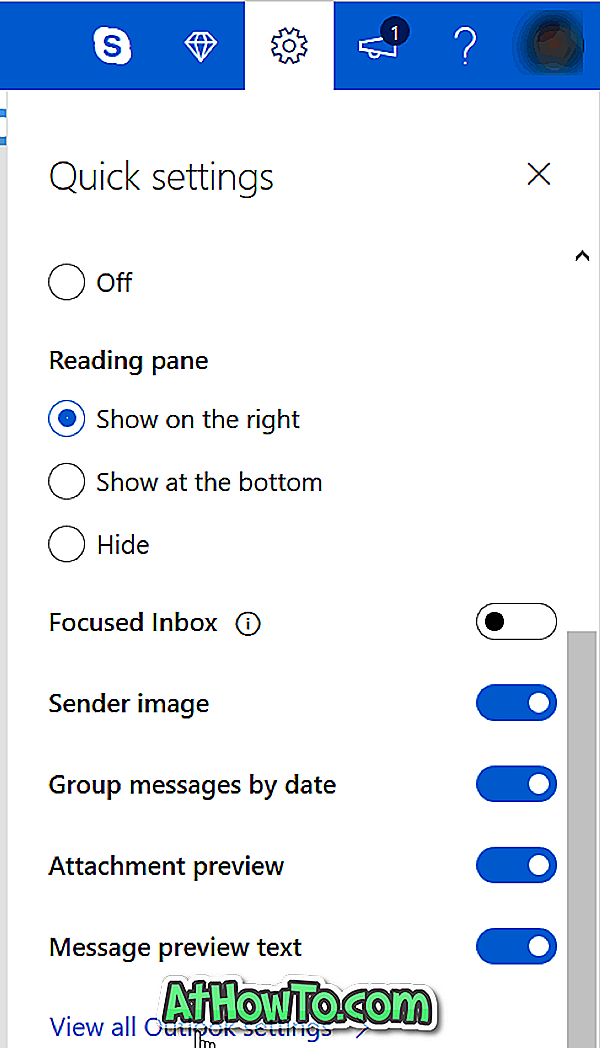
3. korak: Na strani z nastavitvami pojdite na Splošno > Zasebnost in podatki .
4. korak: V razdelku Izvozi poštni predal kliknite gumb Izvozi poštni predal . Outlook.com bo pripravil varnostno kopijo v približno štirih dneh in poslal e-poštno sporočilo s povezavo za prenos nabiralnika.
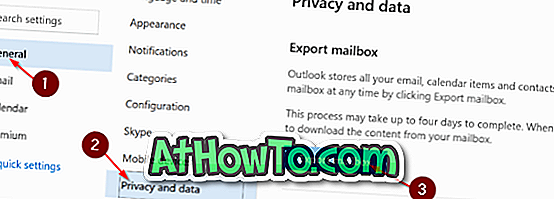
Če ne dobite e-pošte s povezavo za prenos tudi po štirih dneh, ponovno obiščite isti razdelek (Splošno> Zasebnost), dobili boste povezavo Prenesi zdaj . Kliknite povezavo Prenesi zdaj, če želite začeti nalaganje nabiralnika, ki vsebuje e-poštna sporočila, stike in elemente koledarja.

Varnostna kopija nabiralnika ima razširitev PST. Če želite odpreti datoteko za varnostno kopiranje poštnega predala (PST), potrebujete programsko opremo Office Outlook. Če v računalniku nimate Office Outlooka ali si ne morete privoščiti Office Outlooka, uporabite brezplačno programsko opremo PST Viewer.
Gmail ponuja tudi podoben način za prenos e-poštnih sporočil Gmail v računalnik.














